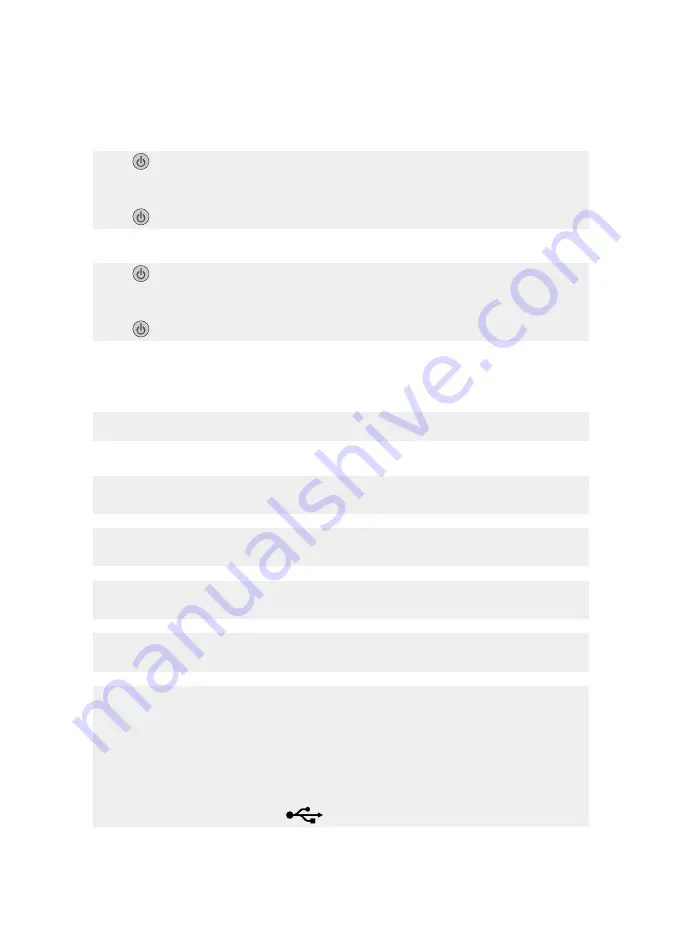
卡纸和进纸错误问题解答
打印机内发生卡纸
1
按
按钮关闭打印机。
2
牢固地抓住纸张,然后轻轻地拉出。
3
按
按钮重新打开打印机。
纸张支架处发生卡纸
1
按
按钮关闭打印机。
2
牢固地抓住纸张,然后轻轻地拉出。
3
按
按钮重新打开打印机。
设备问题解答
设备无法插入
请确认您使用的存储卡、闪存驱动器、
PictBridge
兼容数码相机或蓝牙适配器是打印机所支持
的类型。请参阅第
21
页“连接照片存储设备”获取更多的信息。
插入设备后没有任何反应
解决方法
1
取出并快速插入存储卡、闪存驱动器、
PictBridge
兼容数码相机或蓝牙适配器。
解决方法
2
请参阅第
21
页“连接照片存储设备”获取更多的信息。
解决方法
3
检查存储卡、闪存驱动器、
PictBridge
兼容数码相机或蓝牙适配器是否有明显的损坏。
解决方法
4
请每次只插入一种设备。
解决方法
5
检查电缆连接。
1
检查
USB
电缆是否有明显的损坏。
2
将
USB
电缆上较方的一端牢固地插入打印机后面的
USB
插口中。
3
将
USB
电缆上扁平的一端牢固地插入计算机的
USB
插口中。
USB
插口旁边标记有
USB
符号
。
46
Summary of Contents for 22W0024
Page 1: ...PLACEHOLDER COVER PN 22W0024 ...
Page 12: ...使用此部件 您可以 1 电源插口 使用电源线为打印机提供电源 2 USB 插口 使用 USB 电缆将打印机连接在计算机上 12 ...
Page 25: ...浏览照片 在操作面板显示屏上浏览照片幻灯片 如果您希望通过幻灯片的方式浏览存储卡或闪存驱动器中的照片 请参阅第 15 页 使用 放 映幻灯片 菜单 25 ...
Page 53: ...Getting Started English ...
Page 108: ...56 ...
Page 109: ...入門手冊 繁體中文 ...
Page 120: ...使用 執行下列各項 1 電源供應器連接埠 利用電源供應器將印表機連接到電源 2 USB 連接埠 使用 USB 電纜將印表機連接到電腦 12 ...
Page 133: ...檢視相片 在操作面板顯示幕上檢視相片投影片 如果您要查看記憶卡或快閃磁碟上的相片投影片 請參閱第 16 頁的 使用投影片功能表 25 ...
Page 158: ...5 在所有 找到新硬體 畫面上 按一下取消 6 請插入光碟 然後遵循電腦螢幕上的指示 來重新安裝軟體 50 ...
Page 162: ...工具功能表 17 二十一劃 護照用相片 列印 14 二十三劃 顯示幕 11 顯示幕上出現不適用的語言 41 54 ...
Page 163: ...เริ มต นการใช งาน ไทย ...
Page 220: ...58 ...
Page 221: ...Memulai Penggunaan Bahasa Inggris ...
















































